Zprávy o pomalé rychlosti stahování v Obchodě Play nejsou dnes tak časté jako před pár lety. Přesto někteří uživatelé hlásí, že rychlost šířky pásma podstatně klesá, jakmile začnou stahovat aplikace nebo hry z Obchodu Google Play. Pokud je stahování z Obchodu Play pomalé i pro vás, zkontrolujte níže uvedené kroky.
Obsah:
- Zkontrolujte síť
- Vymažte mezipaměť z Obchodu Play a souvisejících služeb
- Vymažte data z Obchodu Play a souvisejících služeb
- Odebrat a přidat účet Google
- Aktualizujte firmware
Jak zajistím rychlejší stahování z Google Play?
1. Zkontrolujte síť
Když říkáme, že potřebujete zkontrolovat síť, mluvíme především o dvou věcech, které jsou často zmiňovány jako řešení tohoto problému. Prvním z nich je deaktivace VPN nebo proxy na vašem zařízení. A druhý, často doporučovaný, je vyladit nastavení routeru. Abychom byli přesní, uživatelé doporučují vypnout WMM (Wi-Fi Multimedia), který upřednostňuje síťový provoz pro různá zařízení a služby.
V tomto případě se zdá, že obchod Google Play identifikuje jako službu s nízkou prioritou a stahování je mnohem pomalejší, než by naznačovala výchozí rychlost šířky pásma. Chcete-li zakázat WMM nebo WME, přejděte do nastavení routeru a otevřete nastavení sítě Wi-Fi. Vygooglujte si model routeru a zjistěte, jak k těmto nastavením přistupovat.
2. Vymažte mezipaměť z Obchodu Play a souvisejících služeb
Pokud se předchozí krok nezdaří, můžete vždy zkusit vymazat mezipaměť z Obchodu Play a několika služeb Google. Tři služby, na které odkazujeme, jsou Obchod Google Play, Služby Google Play a Google Services Framework. Tyto 3 spolupracují a umožňují fungování Obchodu Play. A stejně jako všechny ostatní aplikace pro Android shromažďují mnoho dat z mezipaměti. Zejména služby Google Play.
Zde je návod, jak vymazat mezipaměť z Obchodu Play a dvou dalších služeb v telefonu Android:
- Otevřete Nastavení .
- Vyberte Aplikace .
- Klepněte na nabídku se třemi tečkami (nebo alternativní nabídky) a zvolte Zobrazit systémové aplikace.
- Otevřete Obchod Play .
- Klepněte na Vynutit zastavení .
- Vyberte Úložiště .
- Klepněte na Vymazat mezipaměť .
- Opakujte akci pro Služby Google Play a Google Services Framework .
- Restartujte svůj Android a zkontrolujte, zda nedošlo k vylepšení rychlosti stahování.
3. Vymažte data z Obchodu Play a souvisejících služeb
Pokud vymazání mezipaměti nepomohlo, můžete vymazat data. Mějte na paměti, že to může zpočátku způsobit některé systémové závady, zejména kvůli Službám Google Play. Po restartu by se vše mělo vrátit do normálu. Také se nedivte, že můžete vymazat pouze okrajovou část dat, protože Služby Google Play budou časem ukládat velké množství dat a většinu nelze smazat. Pokud si data nenaformátujete resetováním zařízení do továrního nastavení.
Zde je návod, jak vymazat data z Obchodu Play a souvisejících služeb:
- Otevřete znovu Nastavení > Aplikace > Všechny aplikace. Zvolte Zobrazit systémové procesy .
- Vyberte Obchod Play .
- Klepněte na Úložiště a poté vymažte data.
- Poté otevřete Služby Google Play a otevřete Úložiště .
- Vyberte Spravovat úložiště .
- Vymazat všechna data .
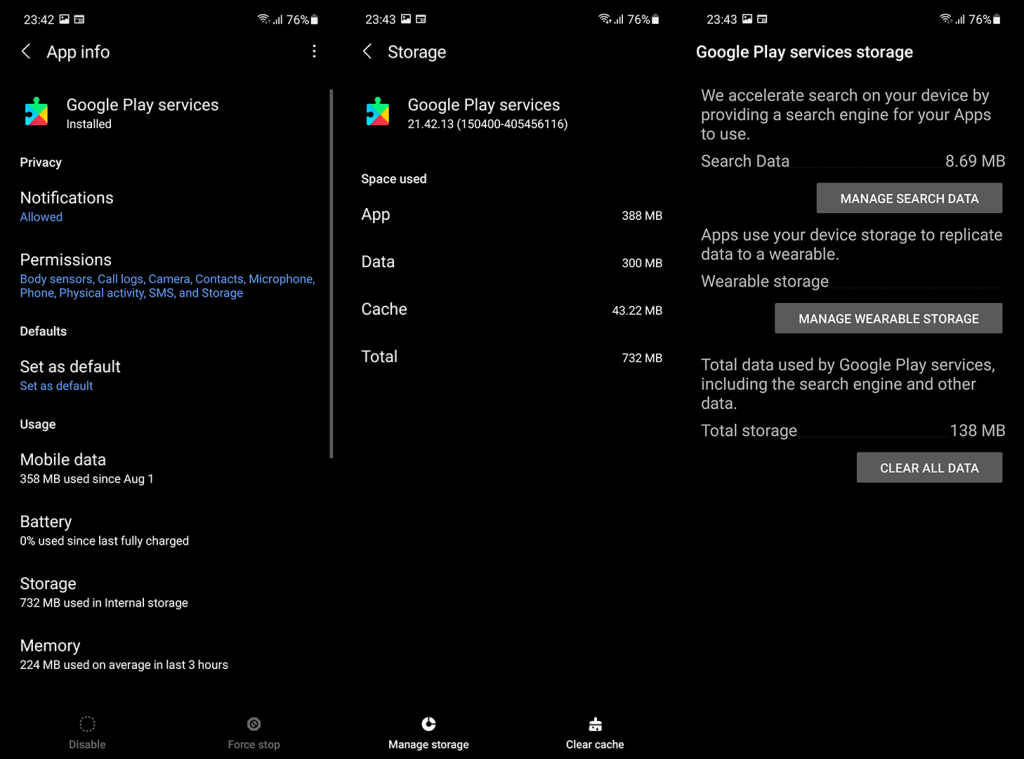
- Udělejte totéž pro Google Services Framework .
- Případně můžete klepnout na 3 tečky a odinstalovat aktualizace ze všech výše uvedených služeb.
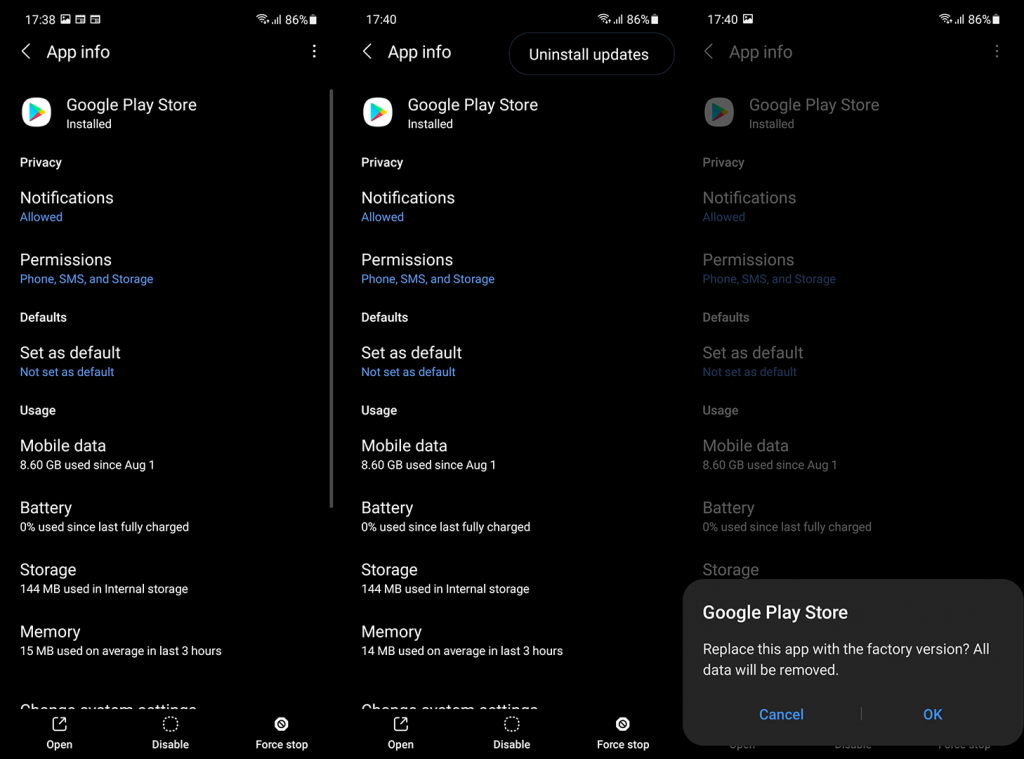
4. Odeberte a přidejte účet Google
Pokud je stahování z Google Play stále pomalé, můžete zkusit odebrat a přidat účet Google znovu. Toto je dlouhé řešení, ale naše možnosti jsou pro začátek dost omezené.
Zde je návod, jak odebrat a přidat účet Google na vašem Androidu:
- Otevřete Nastavení .
- Klepněte na Účty .
- Vyberte svůj výchozí účet Google .
- Klepněte na Smazat účet .
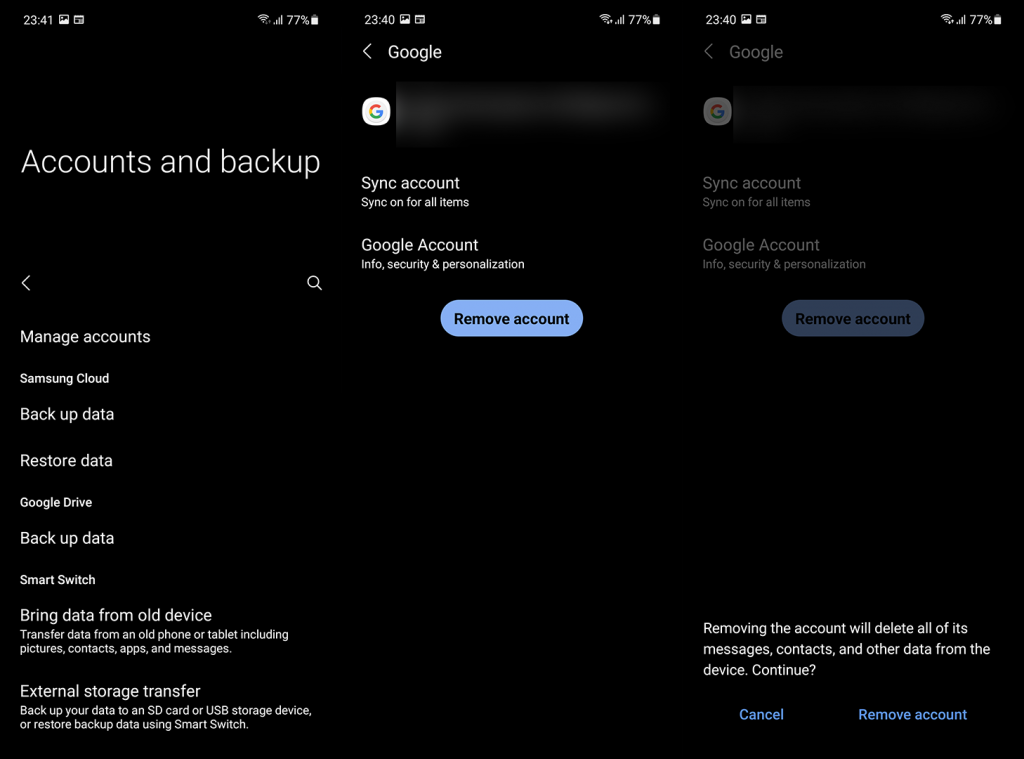
- Restartujte zařízení a znovu přidejte účet.
5. Aktualizujte firmware
Nakonec můžeme jen doporučit udržovat firmware aktuální v naději, že některá z budoucích aktualizací vyřeší problém pomalého stahování z Google Play.
Aktualizace můžete zkontrolovat ručně v Nastavení > Systém > Aktualizace softwaru. Ve výchozím nastavení byste však měli být upozorněni, pokud jsou k dispozici nějaké aktualizace.
To by mělo stačit. Děkuji, že jste si přečetli, doufejme, že užitečný článek. Podařilo se vám zrychlit stahování z Obchodu Play? Řekněte nám to v sekci komentářů níže.
6. Zkontrolujte Nastavení využití dat
Pokud stále dochází k pomalé rychlosti stahování, může být vhodné zkontrolovat nastavení využití dat. Některé aplikace nebo služby mohou zabírat mnoho dat a způsobovat problémy s rychlostí stahování z Obchodu Google Play. Chcete-li to zkontrolovat, přejděte do Nastavení > Využití dat a vyhledejte aplikace využívající značné množství dat. Pokud nějaké najdete, klepnutím na něj omezíte využití dat.
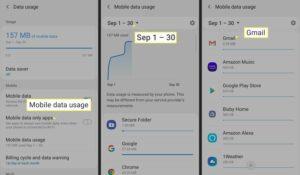
7. Zakažte automatické aktualizace v Obchodě Play
Automatické aktualizace mohou způsobit nízkou rychlost stahování, což vyžaduje velké množství zdrojů a šířku pásma. Chcete-li je zakázat, otevřete Obchod Google Play, klepněte na nabídku hamburgerů (tři vodorovné čáry) a vyberte „Nastavení“. Odtud zrušte zaškrtnutí políčka vedle položky „Automaticky aktualizovat aplikace“. To by mělo pomoci urychlit stahování z obchodu.
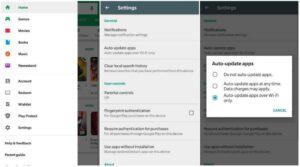
8. Změňte umístění stahování na Externí úložiště
Umístění stahování můžete změnit z interního úložiště na externí microSD kartu. Tím uvolníte místo na vašem zařízení a umožníte rychlejší stahování z Google Play Store. Chcete-li to provést, otevřete Nastavení, vyhledejte možnost „Úložiště“ a poté vyberte „Změnit umístění stahování“. Odtud si můžete vybrat možnost externího úložiště.
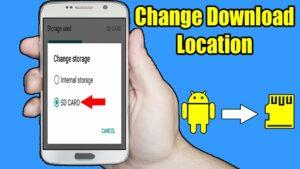
9. Znovu přidejte svůj účet Google
Pokud nic jiného nefunguje, můžete svůj účet Google znovu přidat. To by mělo pomoci vymazat všechna data nebo nastavení uložená v Obchodě Play, která mohou způsobovat pomalé stahování. Chcete-li to provést, přejděte do Nastavení > Účty > Google a vyberte „Odstranit účet“. Poté přidejte stejný účet zpět. To by mělo pomoci zvýšit rychlost stahování.
10. Zkuste stáhnout z webové verze Obchodu Play
Pokud stále potřebujete pomoc s pomalými rychlostmi, stojí za to zkusit stáhnout aplikace z webové verze obchodu Google Play. To lze provést tak, že ve webovém prohlížeči navštívíte stránku play.google.com a přihlásíte se pomocí svého účtu Google. Poté můžete vyhledat aplikaci, kterou chcete stáhnout, vybrat ji a kliknutím na tlačítko „Instalovat“ ji stáhnout. To by nemělo vyžadovat další zdroje ani šířku pásma a může nabídnout rychlejší stahování.
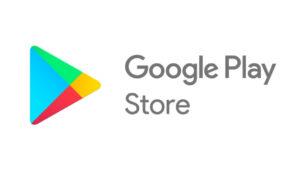
![[VYRIEŠENÉ] „Tomuto vydavateľovi bolo zablokované spustenie softvéru na vašom počítači“ v systéme Windows 10 [VYRIEŠENÉ] „Tomuto vydavateľovi bolo zablokované spustenie softvéru na vašom počítači“ v systéme Windows 10](https://img2.luckytemplates.com/resources1/images2/image-2750-0408150428174.jpg)
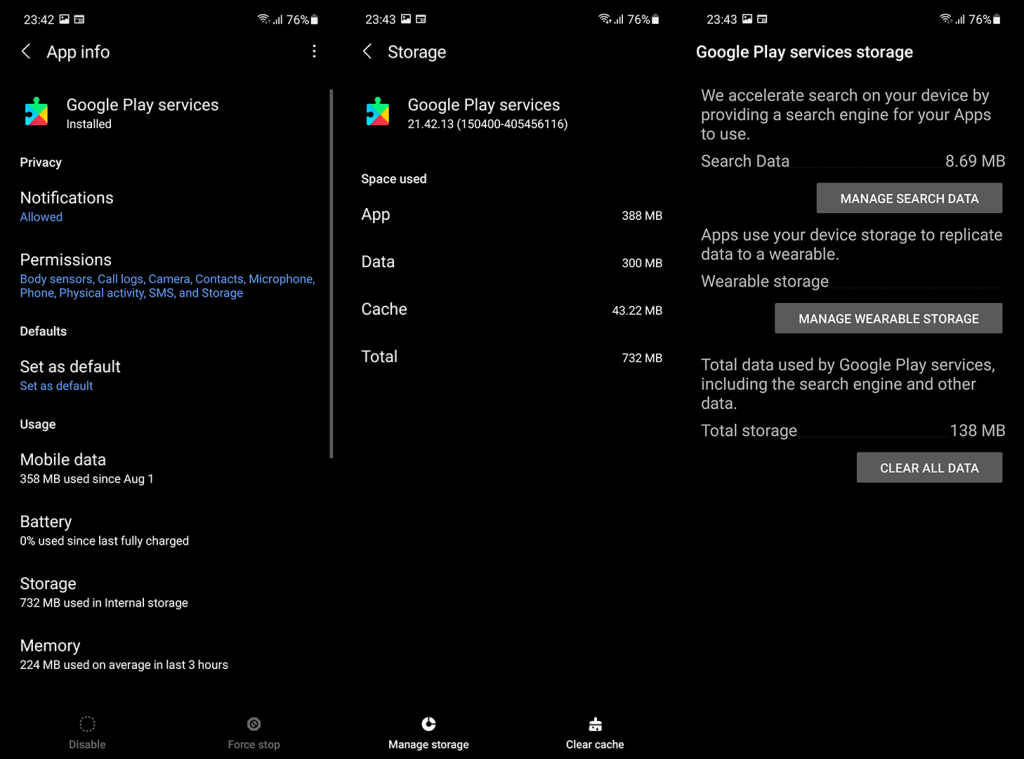
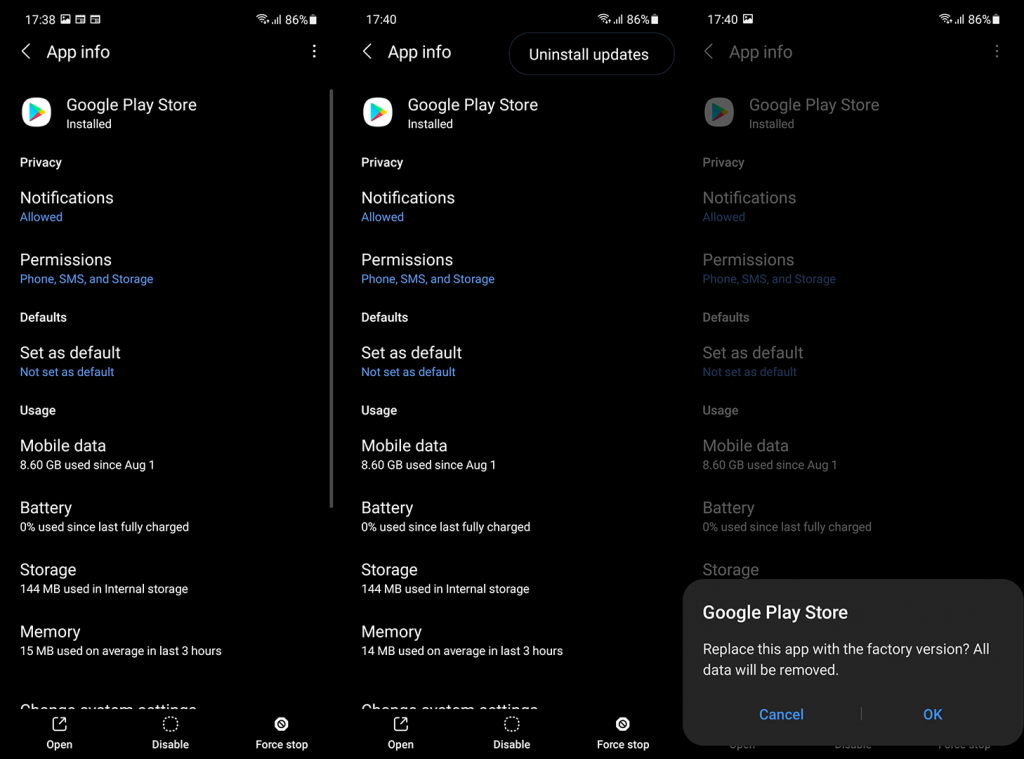
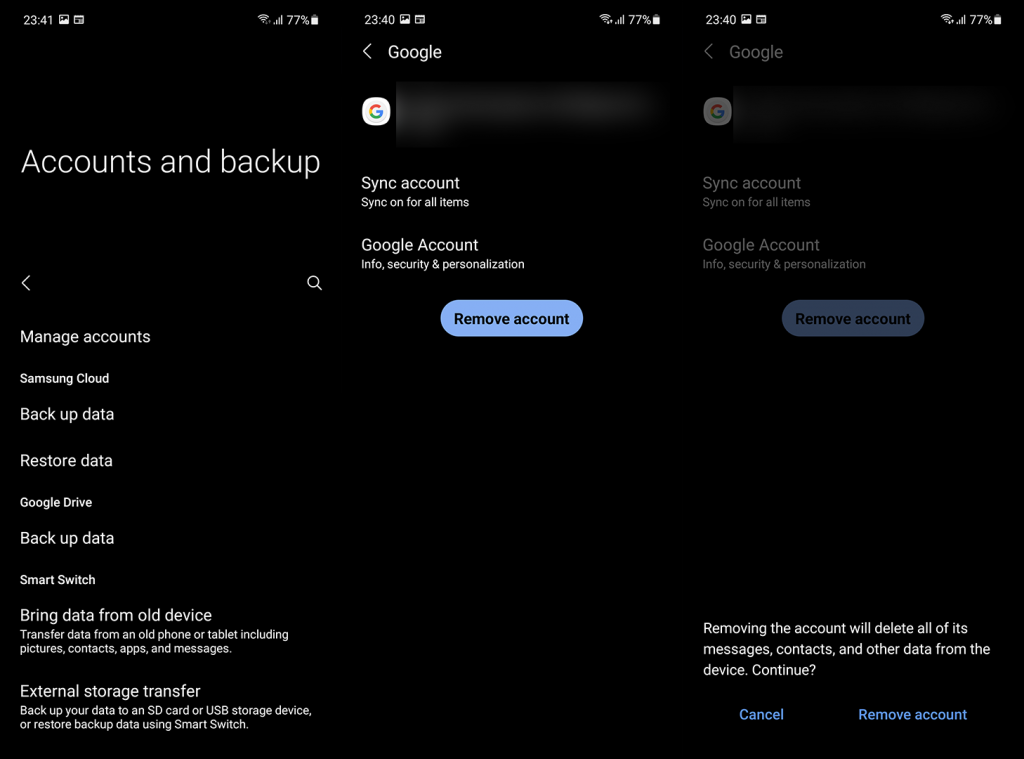
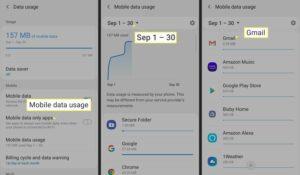
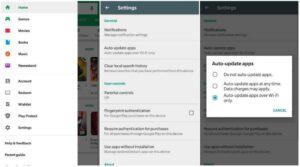
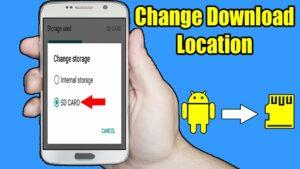
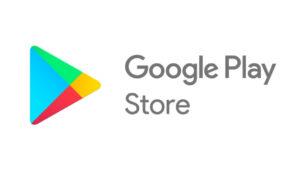

![[OPRAVENÉ] Kód chyby 0x80070035 Sieťová cesta sa nenašla v systéme Windows 10 [OPRAVENÉ] Kód chyby 0x80070035 Sieťová cesta sa nenašla v systéme Windows 10](https://img2.luckytemplates.com/resources1/images2/image-1095-0408150631485.png)






![Chyba 1058: Službu nelze spustit Windows 10 [VYŘEŠENO] Chyba 1058: Službu nelze spustit Windows 10 [VYŘEŠENO]](https://img2.luckytemplates.com/resources1/images2/image-3772-0408151015489.png)